Win10系统怎样优化开机速度
windwos10系统使用的时间一长,开机速度就会变慢不少,这该怎么办呢?其实,电脑开机速度慢是开机项、服务过多导致的,我们可以通过Advanced SystemCare来优化。下面系统城小编就给大家分享win10系统使用Advanced SystemCare优化系统运行速度的技巧。
推荐:windows10系统下载64位
步骤如下:
1、下载并安装“Advanced SystemCare”(下载地址);
2、打开“Advanced SystemCare”,点击“加速”;
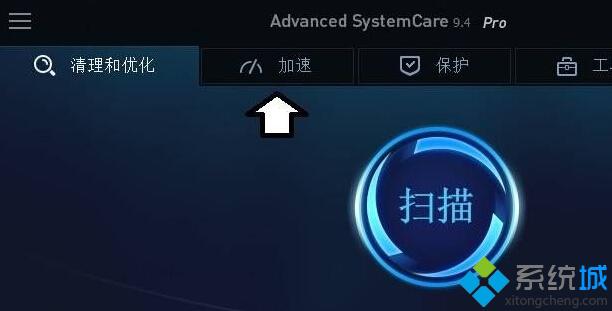
3、看到“开机加速”,点击其下面的“全部优化”;
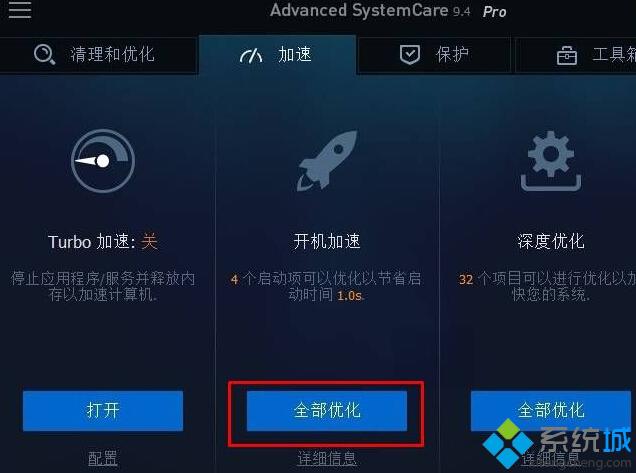
4、该软件会自动识别无需开机或无效的启动项,默认会自动勾选起来,我们可以看一下其他未勾选的启动项,查看是否有用,如果不想它启动的话将其勾选起来,然后点击右下角的“优化”;
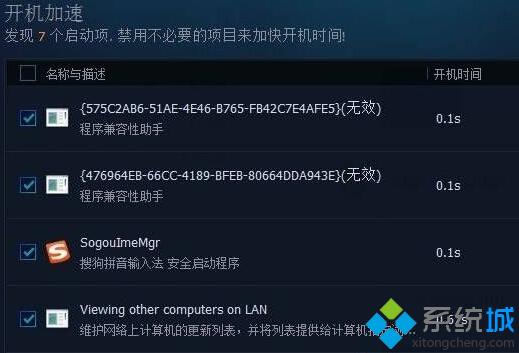
5、优化之后,我们可以在需要开机的启动项后面点击“忽略”以后就不会显示了;
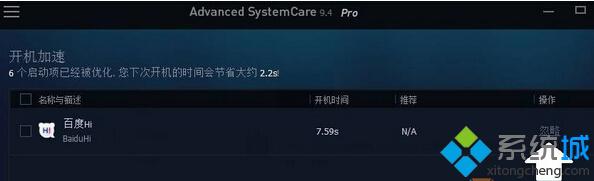
6、切换到“一键优化”点击“立即优化”即可。
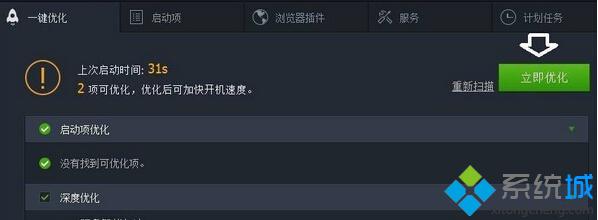
Win10使用Advanced SystemCare优化开机速度的技巧就介绍到这里了。觉得电脑开机速度过慢的朋友们,不妨试试上述小编介绍的方法进行优化。
相关教程:win10系统优化软件win10系统开机速度慢如何优化win7开机速度我告诉你msdn版权声明:以上内容作者已申请原创保护,未经允许不得转载,侵权必究!授权事宜、对本内容有异议或投诉,敬请联系网站管理员,我们将尽快回复您,谢谢合作!










